Продажа в долг, по предоплате или в рассрочку.
Такие оплаты вы можете проводить только в веб-версии CloudShop или через основное приложение (на Android и на iOS). В кассовых приложениях этого сделать нельзя.
Обновление: Продажа в долг уже реализована на кассах. Подробнее в статье
Web интерфейс
При создании документа откройте вкладку “Счета и оплата”.
Эта вкладка активна только у документов «Продажа», «Закупка», «Возврат продажи» и «Возврат закупки».
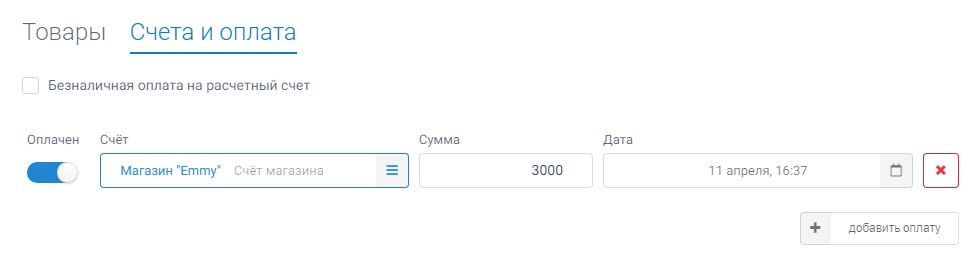
- Переключатель «Оплачен» фиксирует статус создаваемого ордера. Если ордер оплачен, то сумма отразится на выбранном счёте.
- «Счёт» — тот, на который фиксируется оплата. По умолчанию ставится счёт магазина, по которому оформляется движение товара. Можно выбрать любой другой — например, банковский счёт при оплате картой.
Кассовый счёт выбрать нельзя т.к. изменения кассового счёта фиксируются только через кассовые приложения.
- «Сумма» — сумма платежа.
- «Дата» — дата формируемого ордера. Если фиксируются будущие платежи, то именно здесь нужно устанавливать предполагаемые даты.
- «Добавить оплату» — создание новой строчки оплаты. Автоматически заполняется недостающей суммой. Ордера создаются и корректируются только после сохранения документа.
Продажа в долг
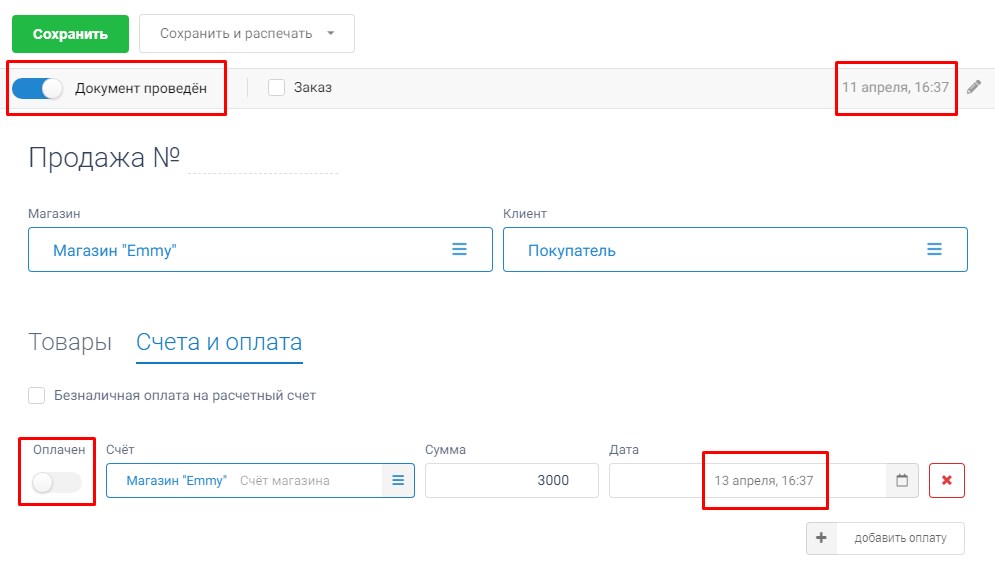
- Основной документ проведён — значит товар отгружен и списан с остатков в магазине. Дата отгрузки: 11 апреля.
- Оплата отложена и планируется, что она поступит на счёт магазина 13 апреля.
Предоплата
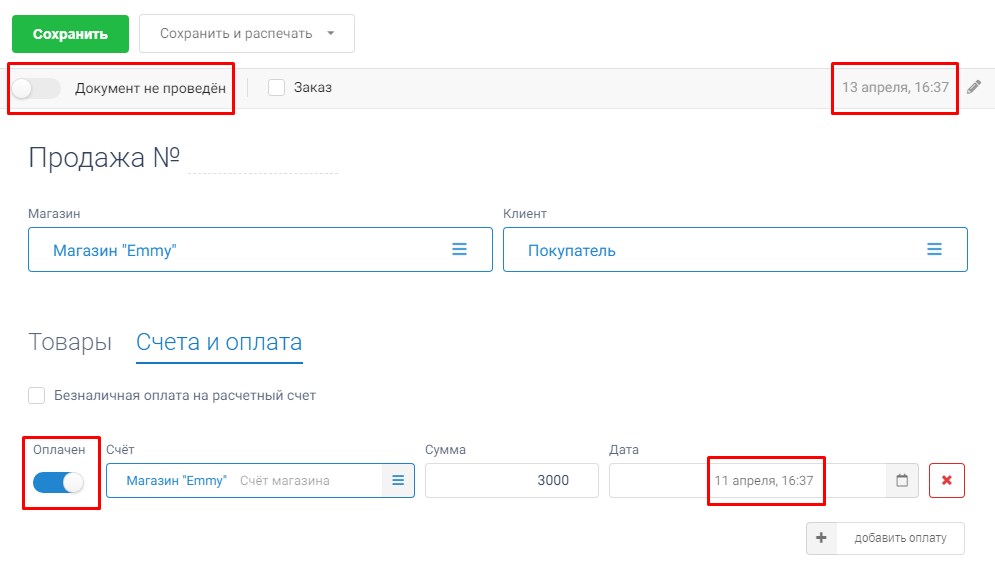
- Основной документ отложен — значит никаких отгрузок не производилось. Документ запланирован на 13 апреля.
- Ордер оплачен, деньги поступили на счёт магазина 11 апреля.
Раздельная оплата. Часть наличными, часть по карте.
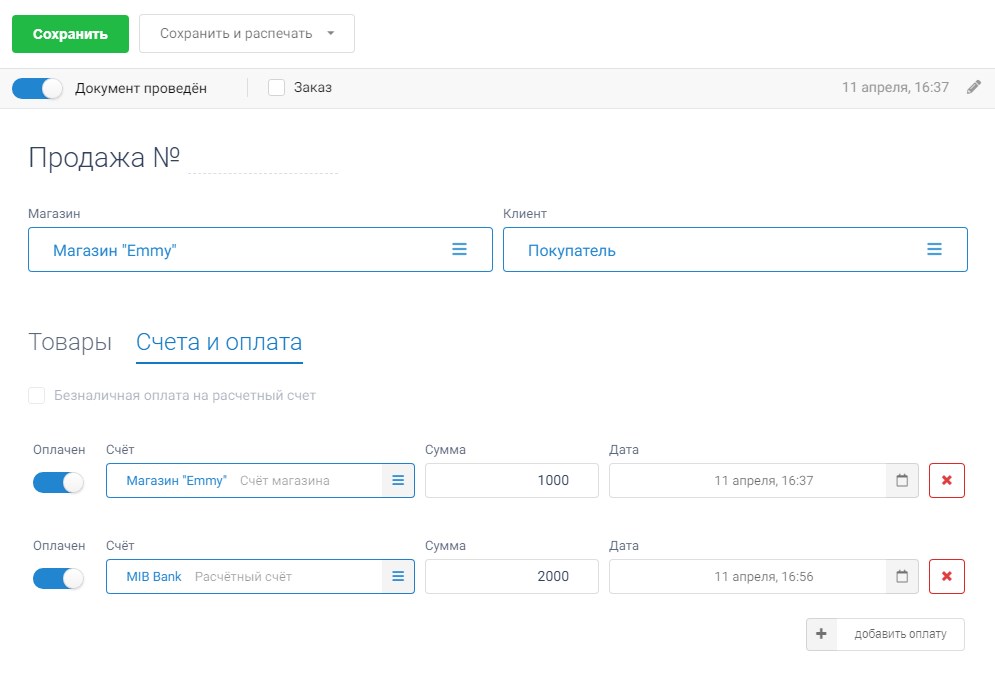
- Основной документ проведён — значит товар отгружен и списан с остатков в магазине. Дата отгрузки: 11 апреля.
- Созданы два ордера: на счёт магазина — наличная оплата, и на расчётный счёт — оплата по карте.
Рассрочка
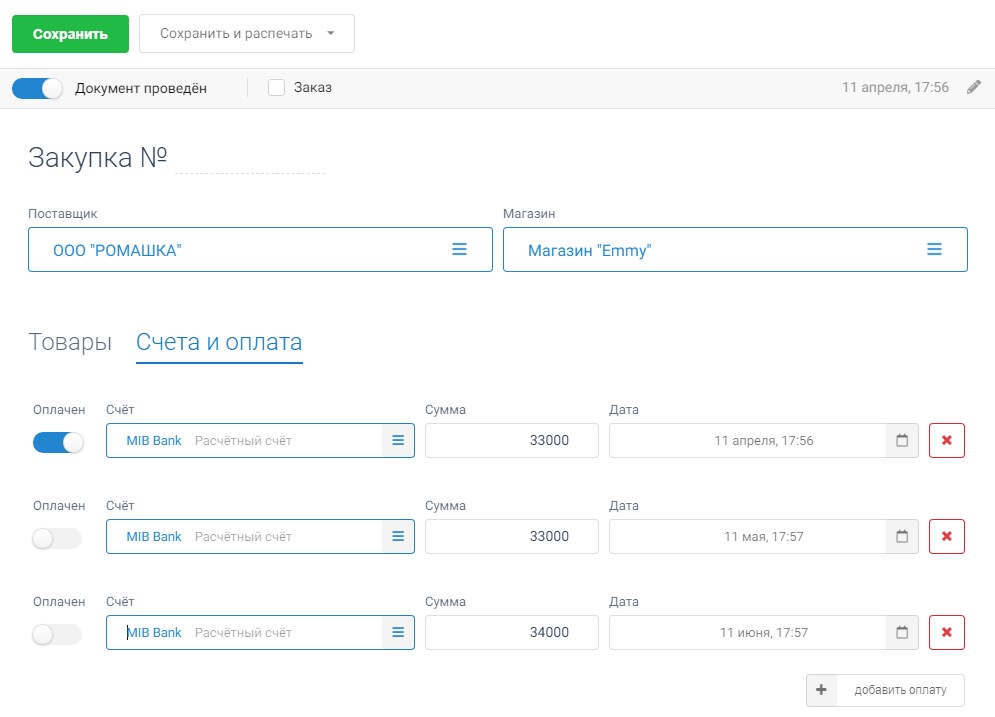
Android и iOS приложение
По аналогии реализуются модели оплат в приложениях Android и iOS
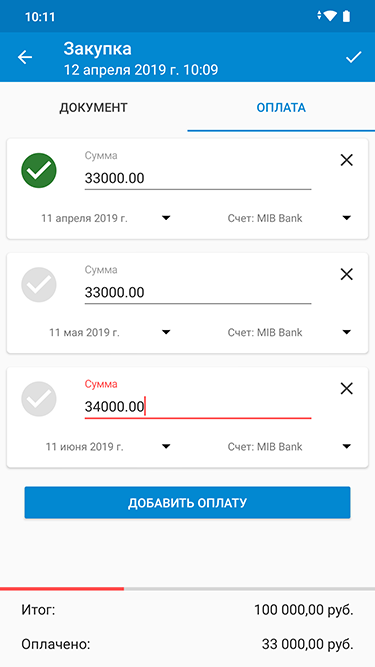
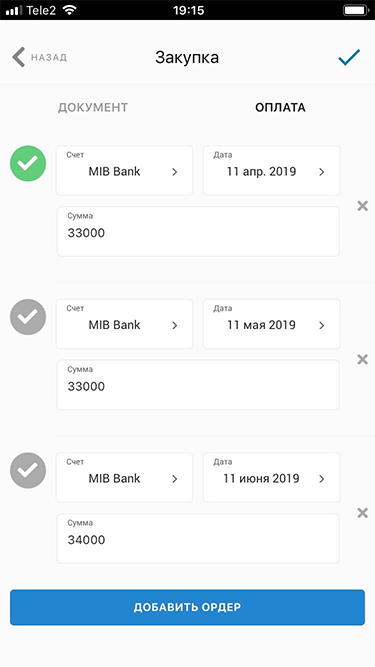
- Зелёная или серая галочка слева — статус ордера. Касание этой иконки меняет статус.
- Сумма платежа.
- Дата планируемого платежа.
- Счёт оплаты.
Раздельная оплата в кассе
В веб-интерфейсе кассира и в приложении CloudShop:POS вы можете разбить оплату на безналичную и наличную.
В интерфейсе кассира. В поле “Сумма” меняйте сумму, вписывая ту часть, которая будет оплачена наличными. Жмите “Принять”. В поле слева оплата наличными отобразится в строке “Принято”. Остаток появится в поле “Сумма”. Переходите во вкладку “Банковской картой”, жмите “Принять”. Остаток пройдет по безналичному расчету.
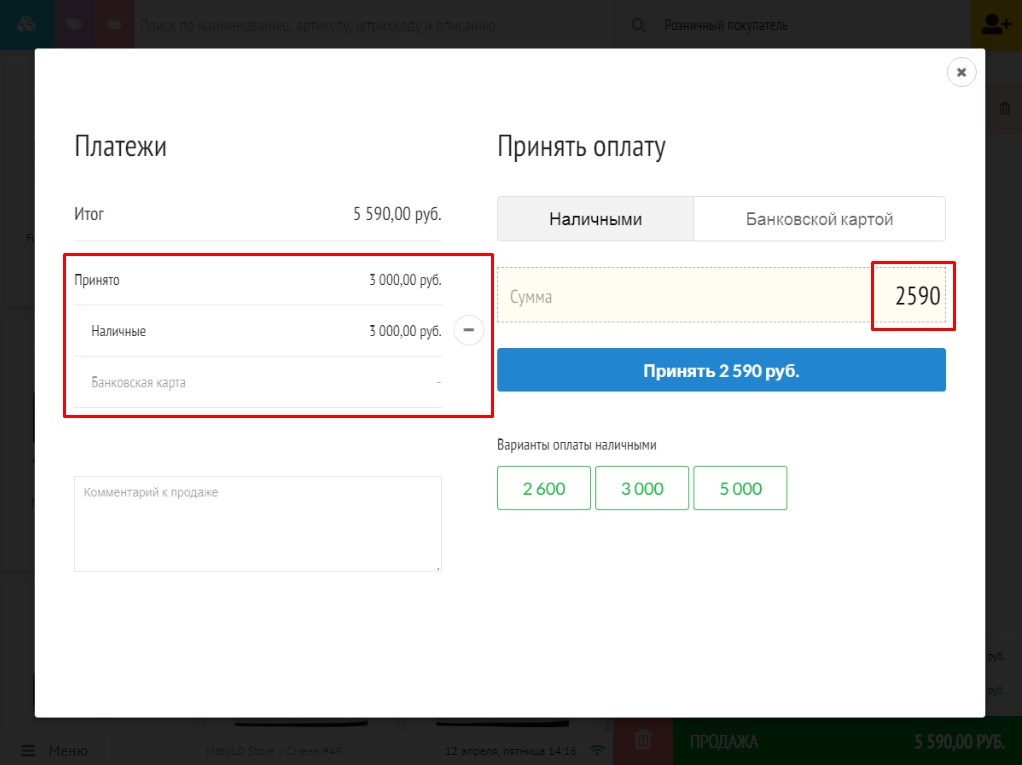
В приложении CloudShop:POS. Нажав “Принять”, вы попадете на страницу оплаты. Нажмите один из способов оплаты.
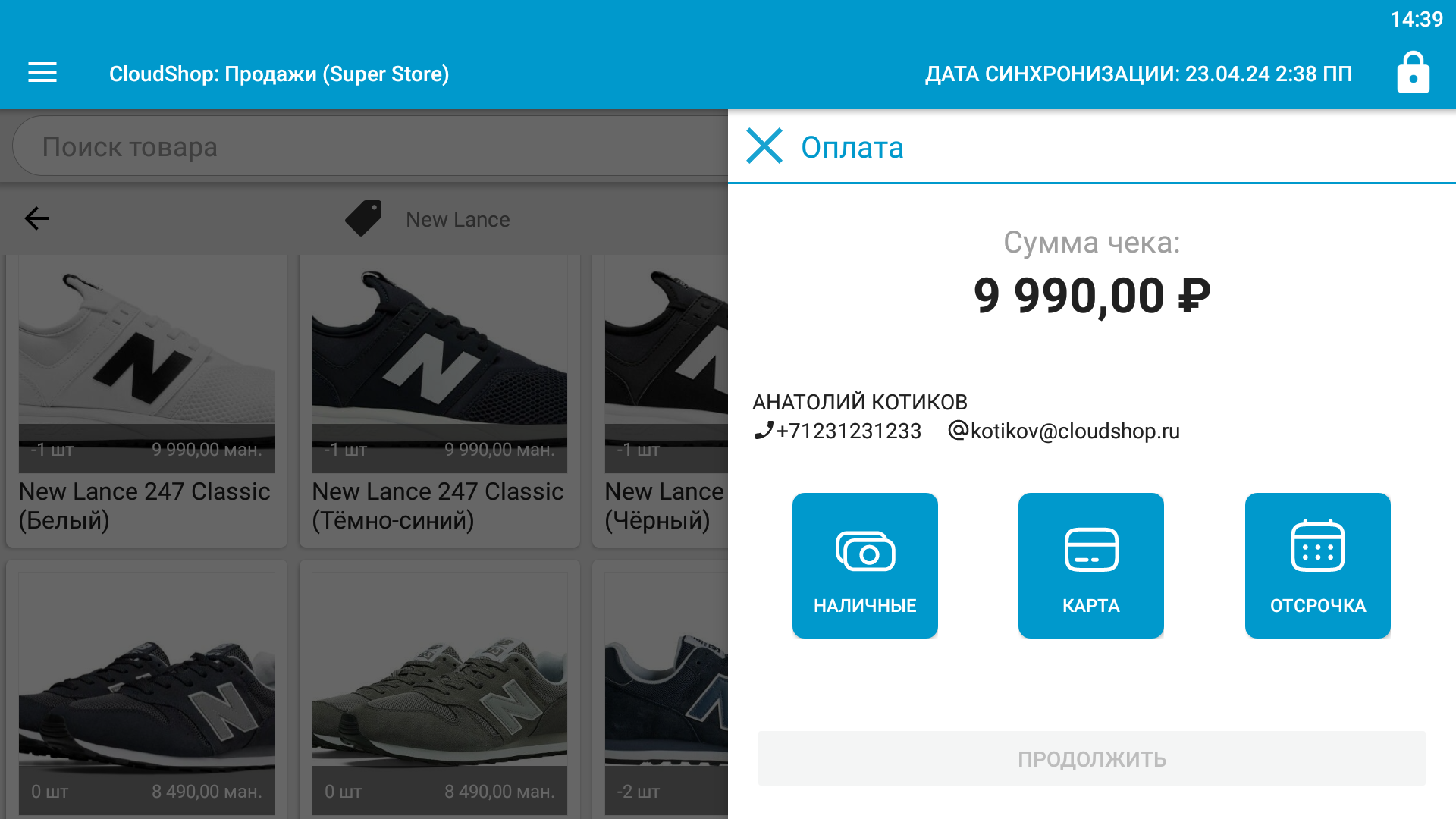
В раздел “Наличные” вбейте сумму, которую планируется оплатить наличными, в раздел “Карта” — оставшуюся сумму.
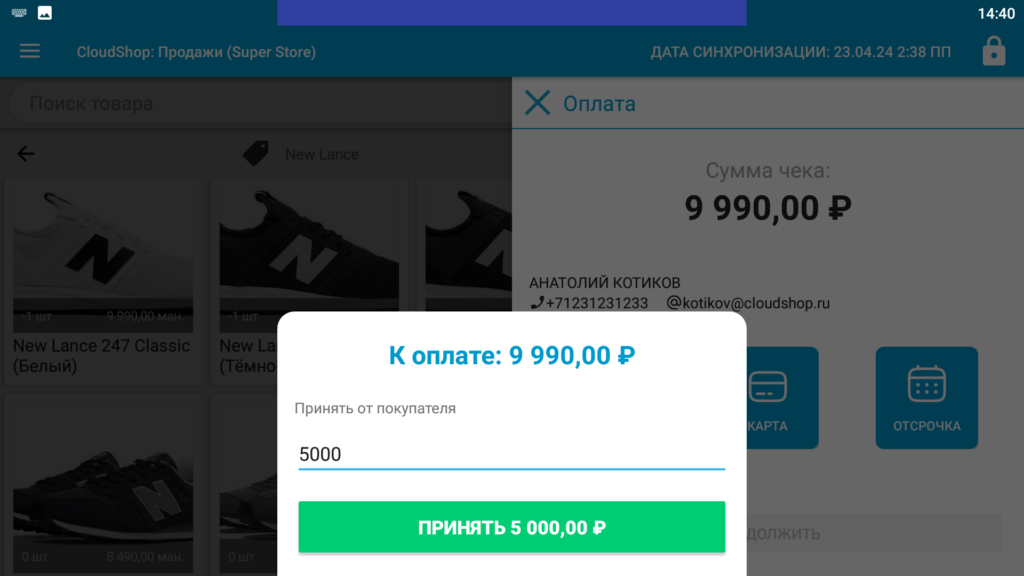
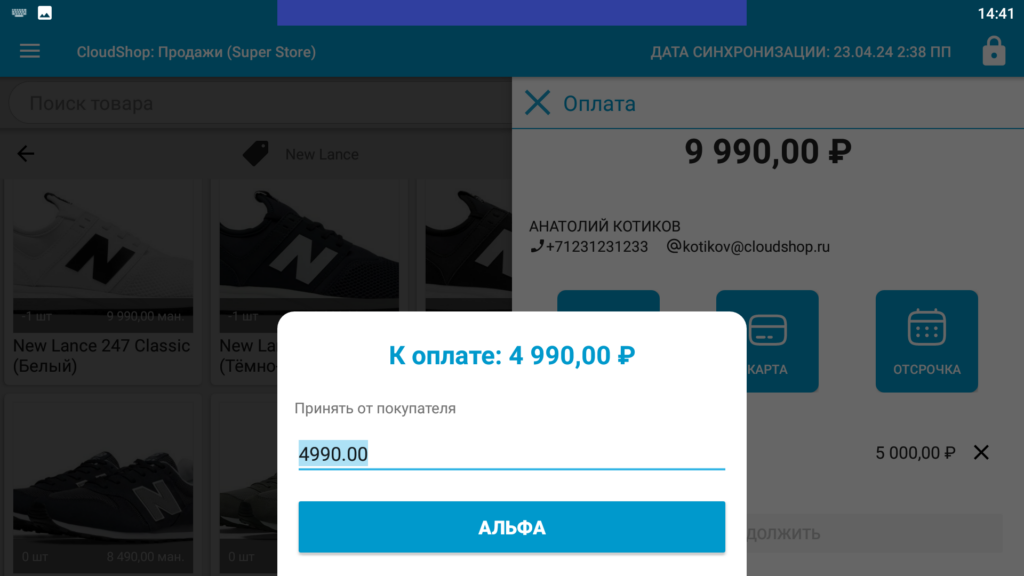
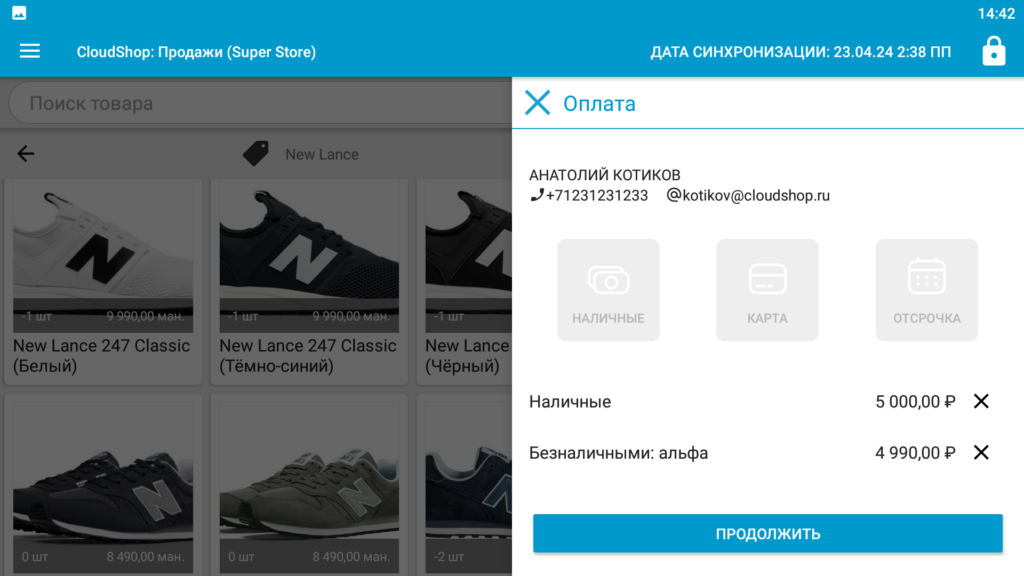
Жмите “Продолжить”. Готово!
Вот и всё, теперь вы сможете более гибко совершать продажи и закупки, а ваш продавец может проводить продажи с раздельной оплатой.

